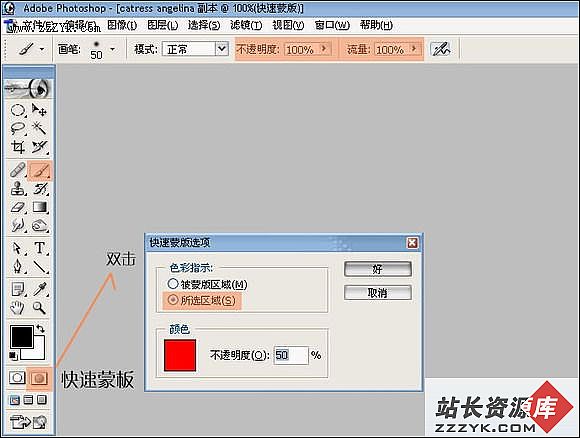Photoshop雕刻各式玫瑰花
Photoshop可以通过不同的方法制作出各式各样的雕刻效果,如下图,选材都是同样的一张玫瑰花图片,第一张是用纹理滤镜做出的效果,第二张是用通道+光照滤镜做出来的效果,第三张是用基底凸现滤镜+调整色相饱合度出来的效果。
下面我们就分别详细介绍这几种玫瑰特效的处理方法,希望给大家情人节增添一些甜蜜和快乐!一、纹理滤镜的方法
1、打开一张玫瑰花的图片:改变成您需要的大小,然后保存:
2、新建一张画布,红色的背景,它的尺寸和刚才保存的玫瑰画布是一样大的。
3、然后执行滤镜-纹理-纹理化:选择载入纹理-选择刚才保存的文件:
完成效果:
二、通道+滤镜的方法
1、打开玫瑰花图片。
2、转换到通道控制面板:复制红色通道,执行滤镜-风格化-曝光过度。
3、画转换到图层控制面板,删除玫瑰花图层,在背景层上填充红色。
4、执行滤镜-渲染-光照效果:(光照效果的纹理通道中选择红 副本)。
完成效果:
三、用基底凸现法
1、打开图片。
2、滤镜-素描-基底凸现 (细节越小,雕刻就越柔和)。
效果:
3、效果是出来了,不过色调不太红,把它调红一点:
完成。